Kaip pridėti išskleidžiamą kalendorių prie "macOS" meniu juostos laikrodžio

Windows vartotojai gali spustelėti užduočių juostos laikrodį, kad pamatytumėte kalendorių, kuris yra puikus, jei reikia žinoti, kokia diena savaitės birželio 17 d. "Mac" nesiūlo šios funkcijos, bent jau ne "out-of-the box". Bet yra programų, kurias galite pridėti.
Mūsų mėgstamiausia nemokama parinktis yra programa, pavadinta Itycal. Tai lengvas, parodo Kalendoriaus susitikimus ir net palaiko sparčiuosius klavišus greitam naršymui. Štai kaip jį nustatyti ir netgi pritaikyti, kad laikrodis būtų pakeistas meniu juostoje.
"Getting Started With Itsycal
" eikite į savo namų puslapį ir atsisiųskite programą. Tai yra ZIP failas, kurį galite parsiųsti, spustelėję. Vilkite programą į aplanką "Programos".
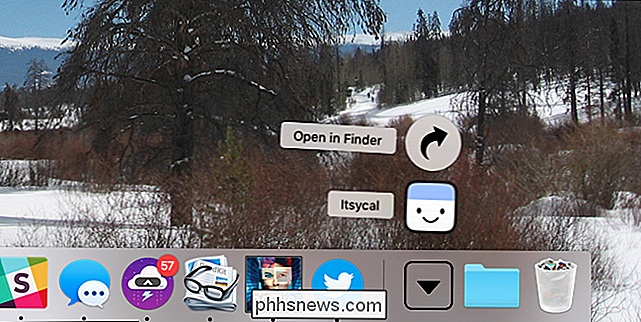
Paleiskite programą ir savo meniu juostoje pamatysite kalendoriaus piktogramą. Paspauskite šią piktogramą, kad atidarytumėte nedidelį kalendoriaus langą.
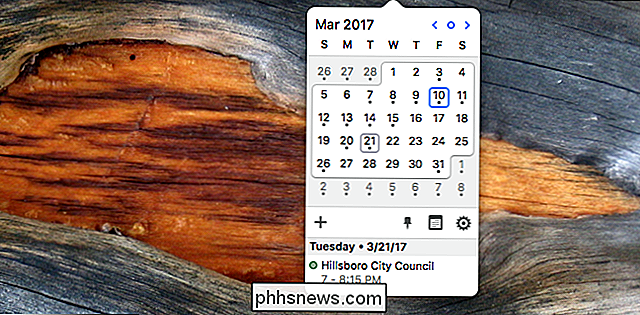
Paskyrimai rodomi po kalendoriumi, ir galite spustelėti bet kurią dieną, kad pamatytumėte susitikimus. Nepatinka, naudodami pelę? Galite naršyti naudodami klaviatūrą: naršydami "J" ir "K" aukštyn ir žemyn, o "H" ir "L" naršykite kairėje ir dešinėje. Taip pat galite naudoti rodyklių klavišus: į kairę ir į dešinę pereikite į priekį per mėnesį, o aukštyn ir žemyn peršokti tarp metų.
Iššokančiojo lango apačioje yra piktograma, kuri atrodo kaip pavara. Spustelėkite, jei norite pasiekti nustatymus.
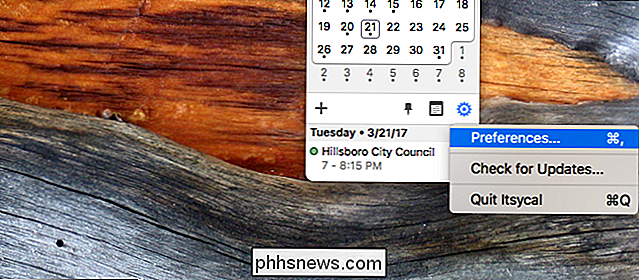
Čia galite nuspręsti, ar "Itsycal" prasidės, kai "Mac" bus įkeltas, nustatykite, kuri diena yra pirmoji savaitė, ir kurį iš kalendorių norite matyti susitikimus.
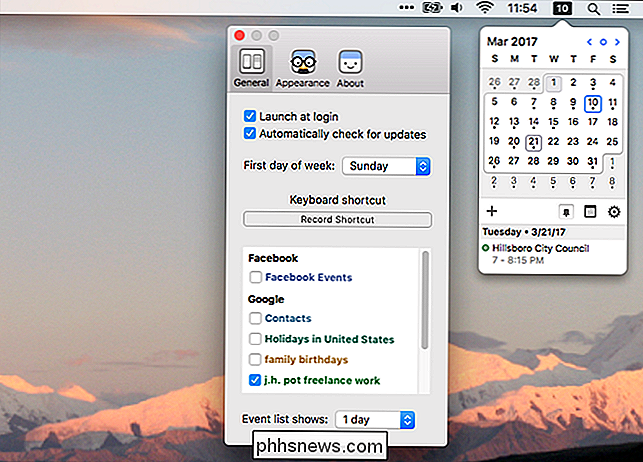
"Išvaizda" skirtukas leidžia sukonfigūruoti keletą dalykų. Galite naudoti kontūro piktogramą, jei norite kažką mažiau tamsaus. Taip pat galite tinkinti piktogramą, pridėti dalykų, pavyzdžiui, mėnesio ar savaitės dienos. Galite netgi patikrinti tam tikras savaitės dienas, kaip parodyta aukščiau: sekmadienis ir šeštadienis yra raudonos spalvos, todėl lengvai galite pamatyti savaitgalio dienas iš pirmo žvilgsnio.
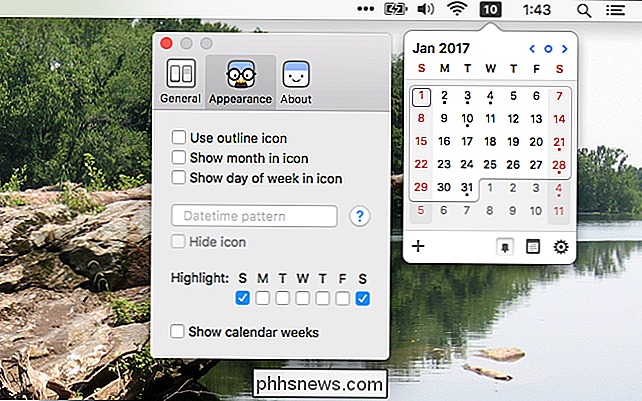
Taip pat galite pridėti datetime modelį ... daugiau apie tai vėliau.
Neprivaloma: laikrodžio keitimas su "Itsycal
" Itycal "yra puikus, tačiau tai ne visai suteikia" Windows "pasiūlymų, ty negalima spustelėti dabartinio laiko, kad pamatytumėte kalendorių. Jei norite visiškai pakeisti "Itsycal" laikrodį, tai galite padaryti. Pirmiausia, pašalinsime numatytuosius "Mac" laikrodžius. Spustelėkite ją, tada spustelėkite "Atidaryti laiko ir datos nustatymus".
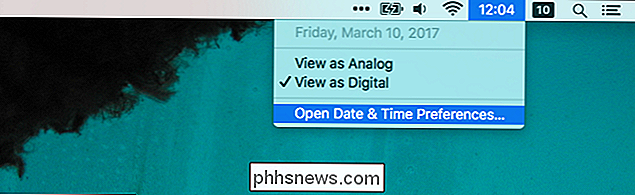
Atsidariusiame lange panaikinkite parinktį "Rodyti datą ir laiką meniu juostoje".
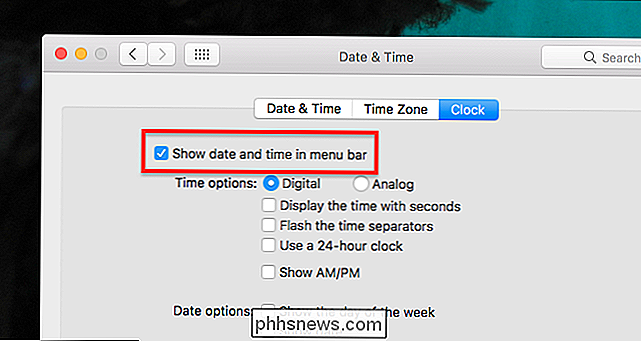
Dabar laikas pasibaigė! Grįžkite atgal į "Itycal" išvaizdos nuostatas. Prisiminti laiko juostos modelį? Atėjo laikas tai naudoti.
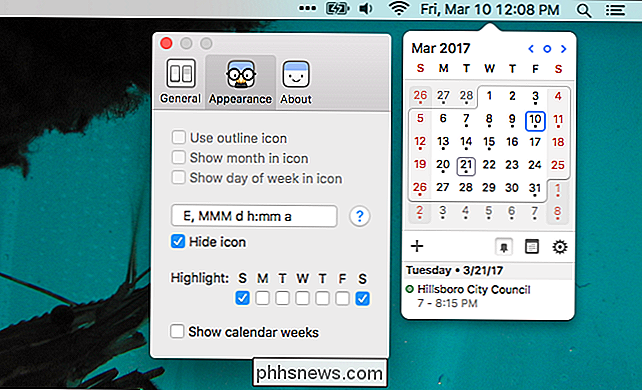
Šis langelis leidžia naudoti specializuotą kodą, kad pamatytumėte tokius dalykus kaip data ir laikas. Ši svetainė paaiškina kodą. Jei tiesiog norėsite ką nors greito įklijuoti,h: mm asuteiks jums tik laiko, oE, MMM dh: mm aduos jums datą ir laiką.
Itycal alternatyvos
Itycal yra puikus, tačiau tai nėra vienintelė išeitis. Day0 yra gražus ir palaiko skaidrumą, bet ne integruojasi su "macOS" kalendoriumi.
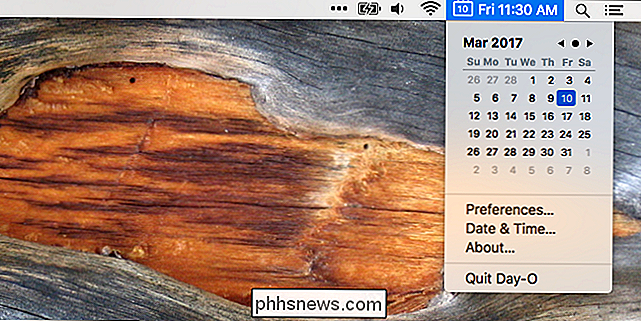
Jei norite daugiau išplėstinės parinkties, Fantastic 2 yra labai geras. Šis visas "Mac" kalendoriaus pakeitimas siūlo puikų meniu juostos kalendorių, kuriame yra jūsų Kalendorius ir jūsų priminimai.
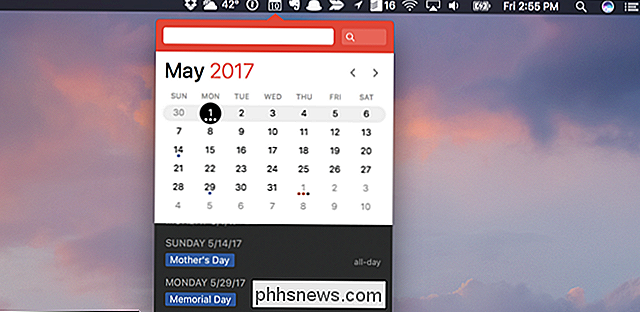
Abi šios yra puiki galimybė, tačiau "Itycal" yra galingiausia laisva parinktis - ir kas nemėgsta nemokamai ?

Kaip atlikti tikslesnius pasirinkimus naudodami "Photoshop" pasirinkimą ir kaukę
Padaryti pasirinkimus ir kaukes yra vienas iš pagrindinių Photoshop įgūdžių. Jei norite pakeisti savo modelio akių spalvą arba pašalinti nepatogią fotobomberą, turite turėti galimybę pasirinkti tik tą vaizdo sritį, kurią norite atlikti, išlaikant viską, kas yra saugoma. Yra daugybė būdų, kaip sukurti pasirinkimus ir kaukes "Photoshop", bet birželio 2016 m.

Kaip sumažinti "Outlook" duomenų failo dydį
"Outlook" duomenų failai gali būti labai dideli laikui bėgant, ypač jei jūs gaunate daug priedų. "Outlook" duomenų failai (.pst ir .ost failai) apima visus jūsų el. Laiškus (visus jūsų aplankus, įskaitant išsiųstus el. Laiškus), kontaktus , kalendoriaus susitikimus, užduotis ir pastabas, taip pat su jais susietus failų priedus.



